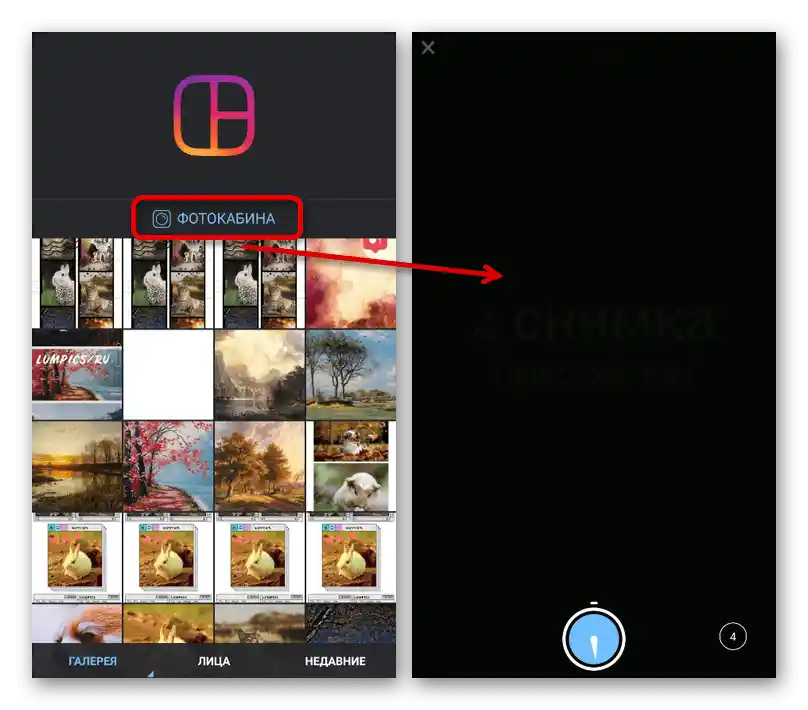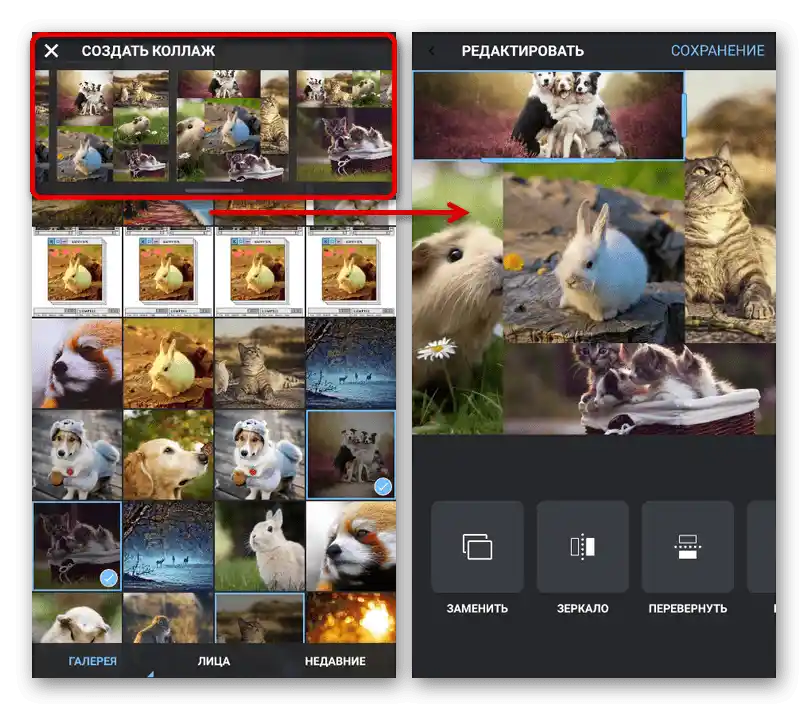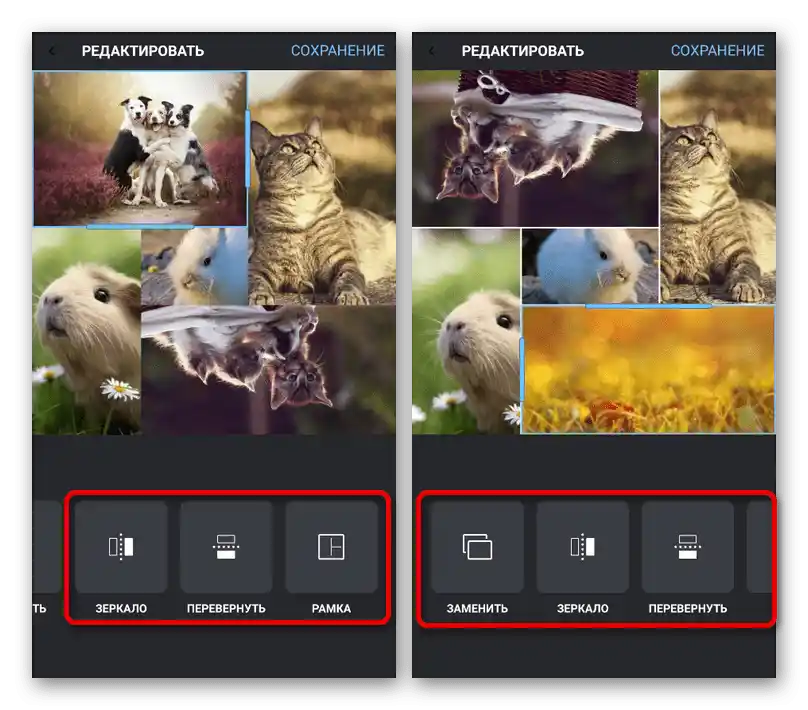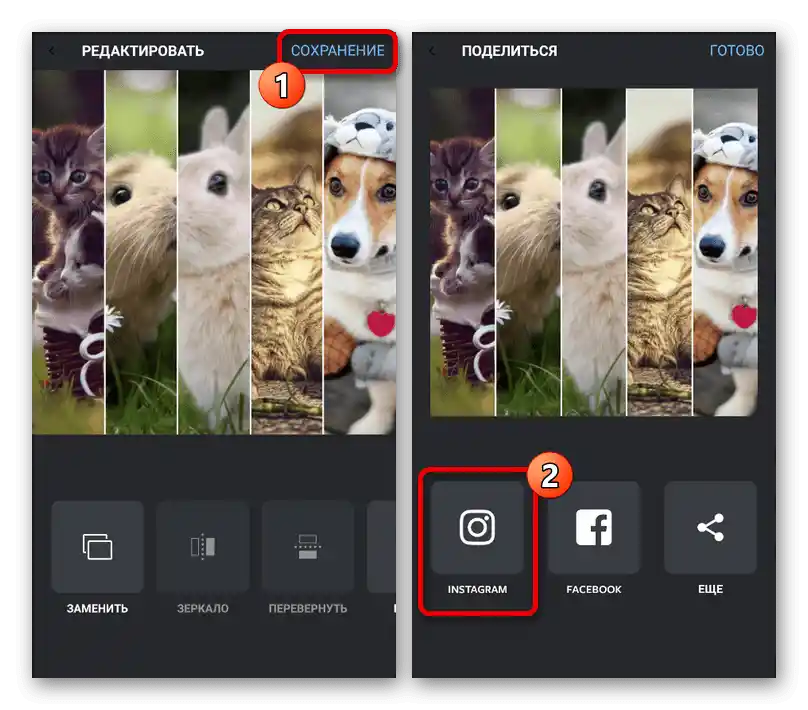Зміст:
Спосіб 1: Редактор історій
Щоб створити колаж в історії стандартними засобами офіційного додатка Instagram для Android або iOS, можна скористатися двома рішеннями в залежності від вимог до результату. Зверніть увагу, найкращу якість гарантує лише другий варіант, оскільки в першому обмежена кількість налаштувань.
Докладніше: Як додати сторіс в Instagram з телефону
Варіант 1: Об'єднання зображень
Для об'єднання кількох фотографій в одне зображення доведеться скористатися інструментом "Колаж". У цьому випадку є лише кілька стандартних шаблонів, що визначають кількість знімків в рамках публікації, але без індивідуальних налаштувань, не рахуючи режимів накладення фільтрів при створенні фотографій на камеру пристрою.
- Відкрийте додаток Інстаграм і на домашній вкладці скористайтеся кнопкою "Ваша історія". Також перейти до редактора можна за допомогою значка в лівому верхньому куті екрану.
- На панелі з лівого боку натисніть на значок зі стрілкою вниз і виберіть "Колаж" з представленого списку інструментів. Для зміни кількості одночасно доступних кадрів, але строго до шести штук, слід скористатися позначеною нами кнопкою і торкнутися відповідного варіанту.
- Щоб почати заповнення, торкніться одного з блоків на екрані, за необхідності встановіть фільтр для роботи з камерою і натисніть на центральну кнопку, як при створенні звичайної фотографії.Як альтернатива, ви можете завантажити готове зображення з пам'яті смартфона, натиснувши "+" у лівому нижньому куті та вказавши потрібний знімок на сторінці "Галерея".
- Отриманий колаж сильно обмежений в плані редагування, але все ж можна видаляти або змінювати кадри місцями, затискаючи та перетягуючи в потрібне місце. Для завершення та збереження скористайтеся кнопкою з зображенням галочки.
- Використовуючи стандартний редактор історій, відредагуйте зображення, підготувавши до публікації. Після цього натисніть "Отримувачі" або на значок зі стрілкою, а навпроти пункту "Ваша історія" скористайтеся кнопкою "Поділитися".
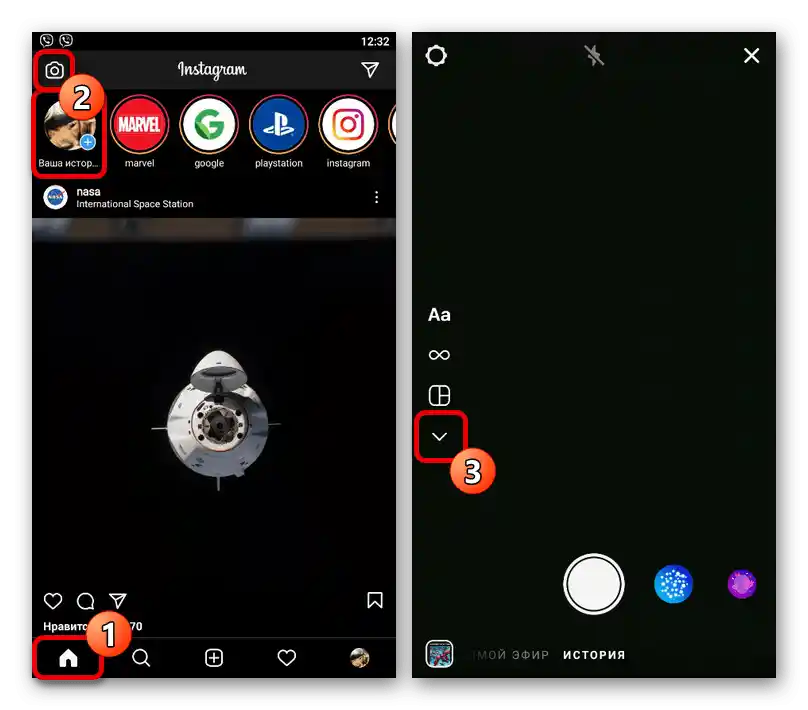
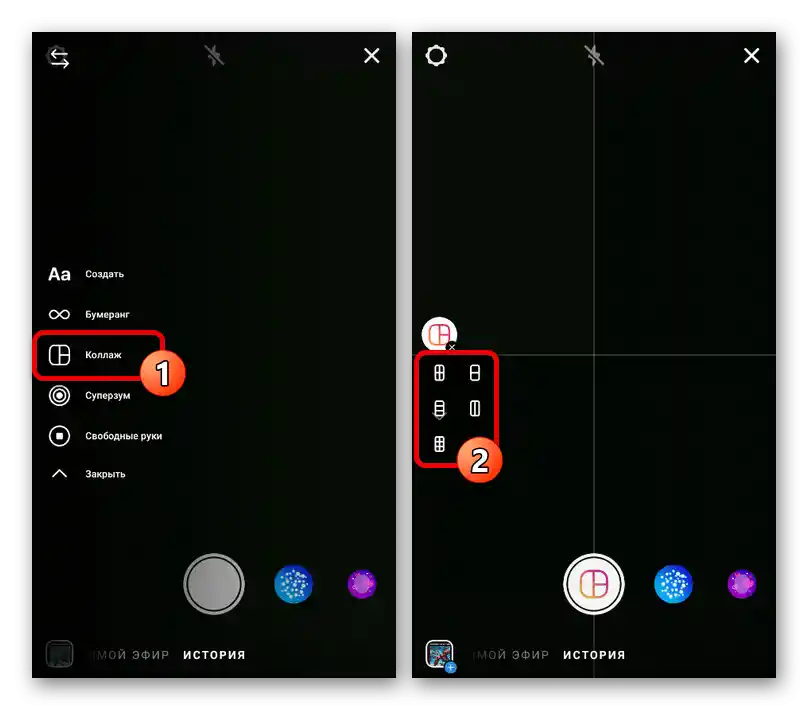
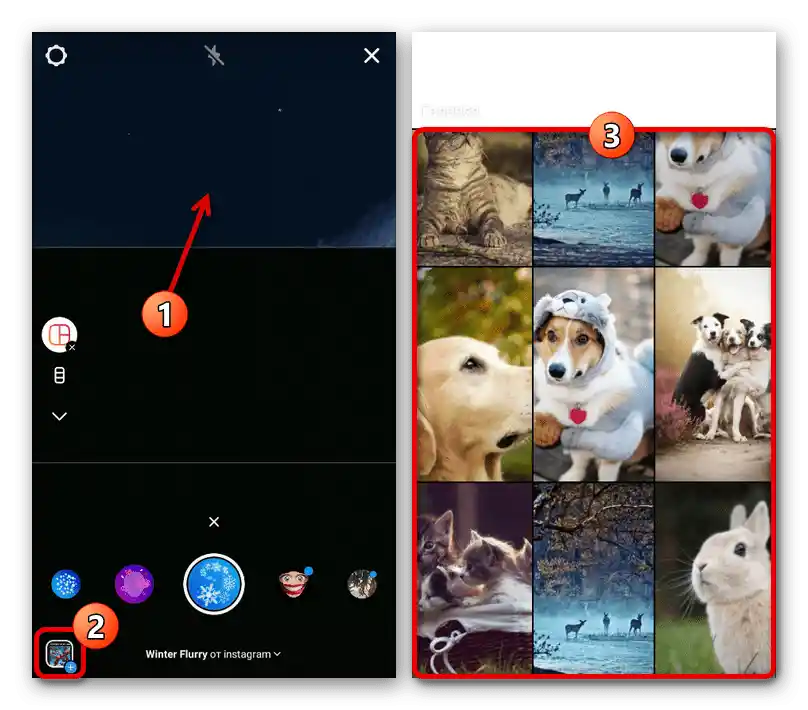
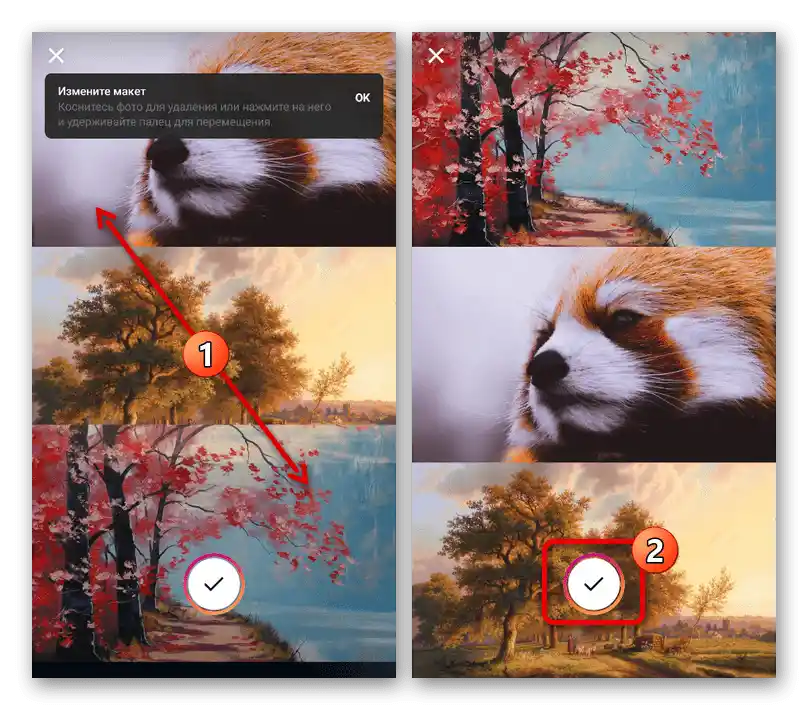
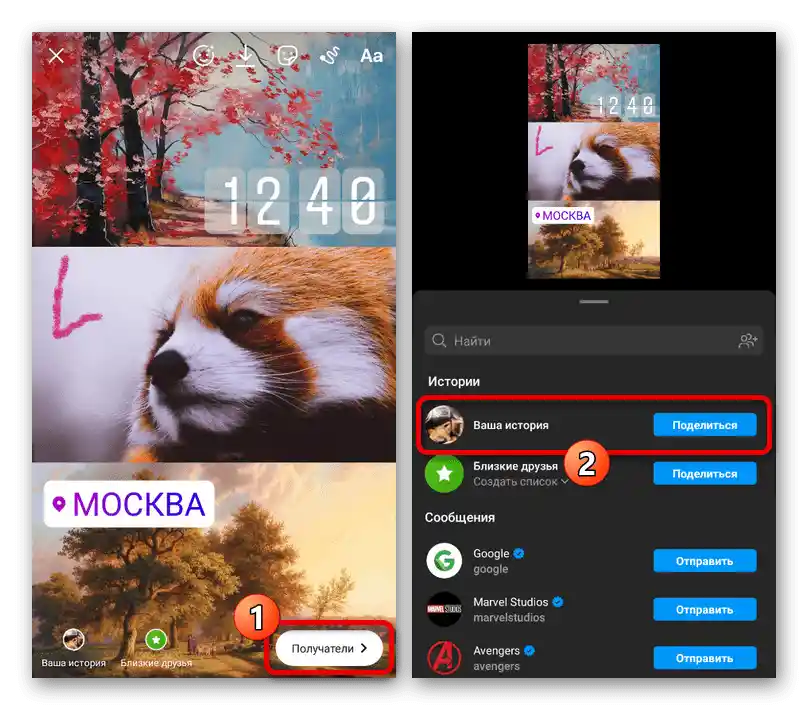
Варіант 2: Накладення зображень
Крім розглянутого інструменту, створити колаж можна за допомогою спеціального стікера, що дозволяє накладати фотографії на редагований фон, та сторонньої клавіатури. Перший варіант поки що доступний тільки на iOS, тоді як другий є відмінною альтернативою для Android-пристроїв.
Докладніше: Накладення фото одне на одне в історії в Instagram
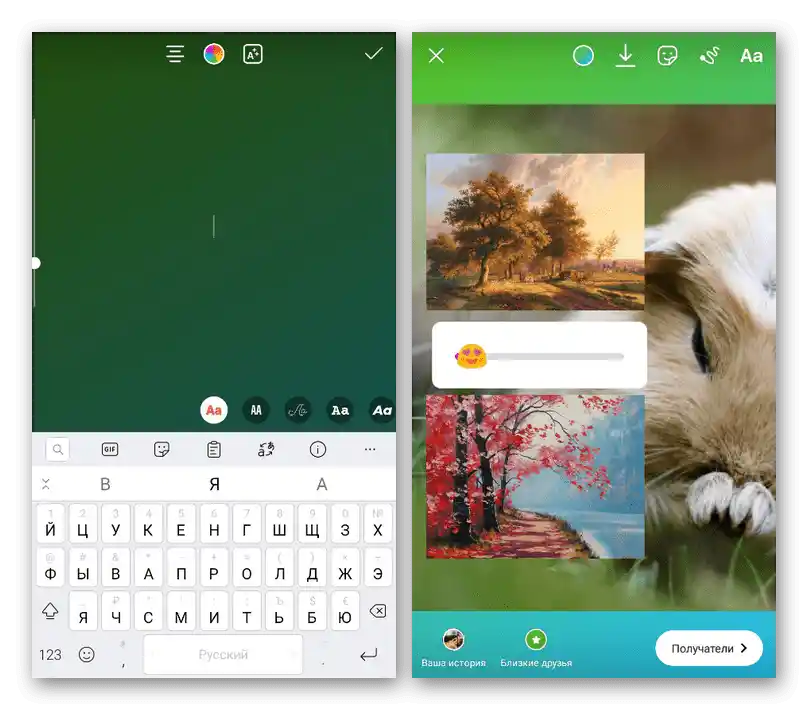
Спосіб 2: Сторонні додатки
Багато сторонніх додатків дозволяють створювати колажі шляхом застосування одного з шаблонів та подальшого завантаження кількох файлів, у тому числі з використанням камери.Як правило, подібні можливості є майже в кожному ПЗ з бібліотекою шаблонів.
Варіант 1: StoryArt
Однією з найпопулярніших програм для створення колажів, доступних як на Android, так і на iOS, є StoryArt, що надає безліч безкоштовних інструментів і шаблонів.
Завантажити StoryArt з Google Play Маркета
Завантажити StoryArt з App Store
- На головній сторінці "Templates" в додатку натисніть на значок "+", виберіть до дев'яти фотокарток і скористайтеся кнопкою "Template". Папку можна змінити за допомогою випадаючого списку на верхній панелі.
Примітка: Якщо кількість фотокарток спочатку не має значення, можете спочатку вибрати шаблон, а потім додавати.
- В результаті на екрані відобразиться список шаблонів, які підтримують вибрану кількість зображень. Знайдіть і торкніться одного з варіантів, за необхідності використовуючи поділ за категоріями, не забуваючи, що деякі доступні лише на платній основі.
- Після завантаження активів шаблона на екрані з'явиться редактор історії з уже інтегрованими фотографіями, які, однак, можна змінювати місцями. Більше того, якщо потрібно, можете навіть замінити знімок, торкнувшись хрестика в кутку файлу для видалення і "+" для додавання нового.
- Самі по собі кадри можуть змінюватися місцями, якщо затиснути і перетягнути вміст у потрібне місце. Також тут присутні й інші інструменти, включаючи фільтри.
- Завершивши підготовку сторіс, натисніть кнопку завантаження на нижній панелі і в спливаючому вікні виберіть "Instagram".
![Перехід до публікації колажу в Instagram в додатку StoryArt]()
Щоб створити саме історію, з доступних варіантів у блоці "Поділитися" потрібно торкнутися "Stories". В результаті ви будете перенаправлені до стандартного редактора в додатку Instagram з уже завантаженим щойно створеним файлом.
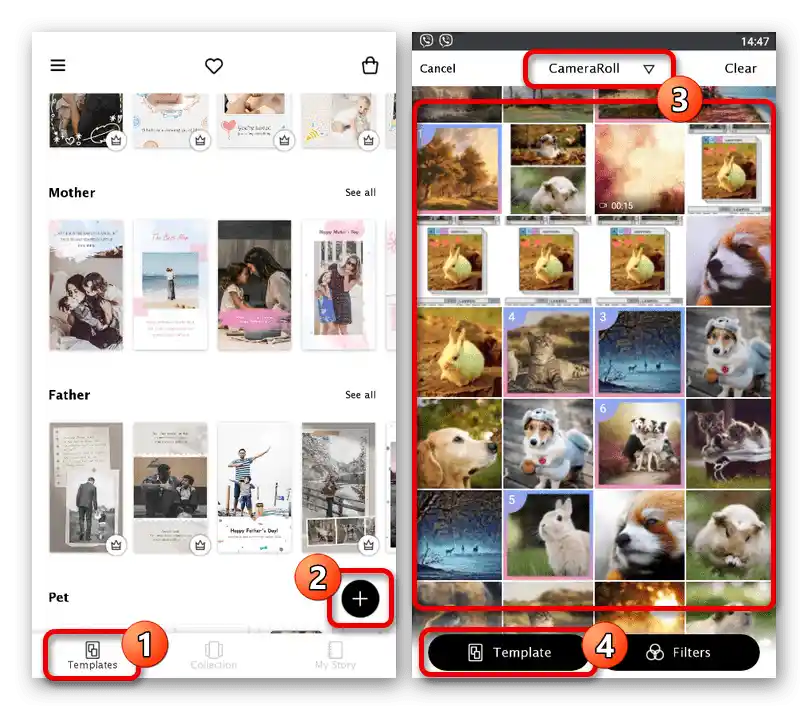
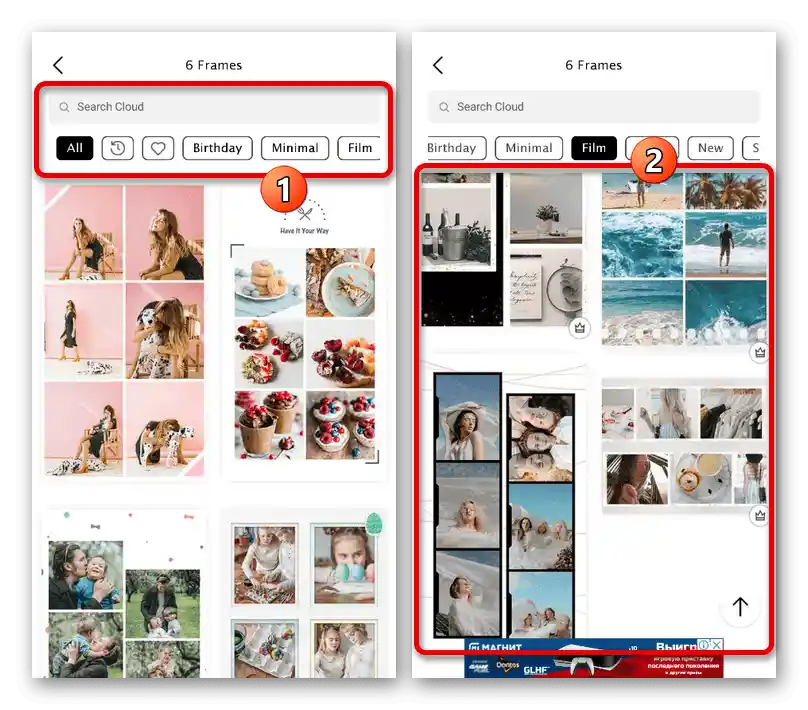
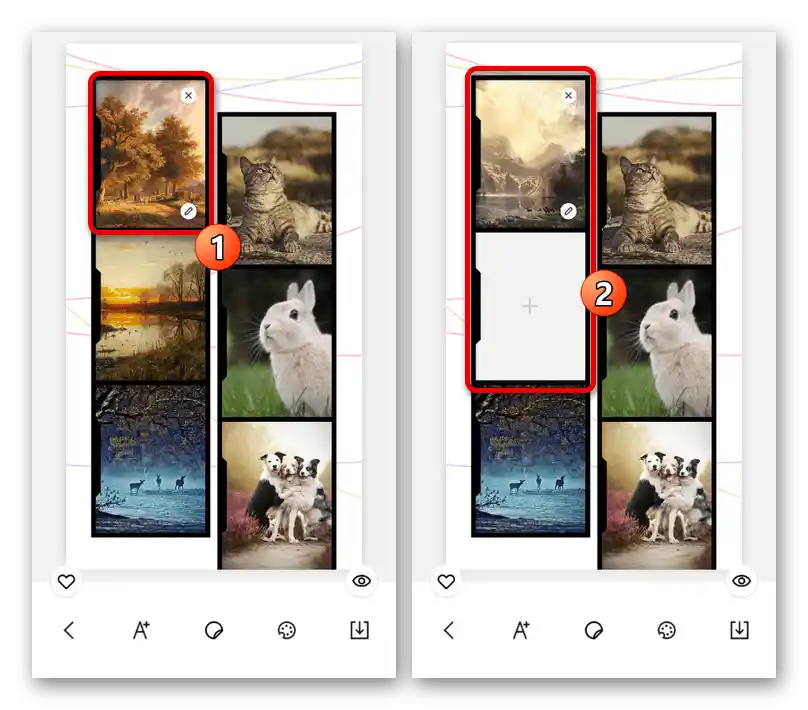
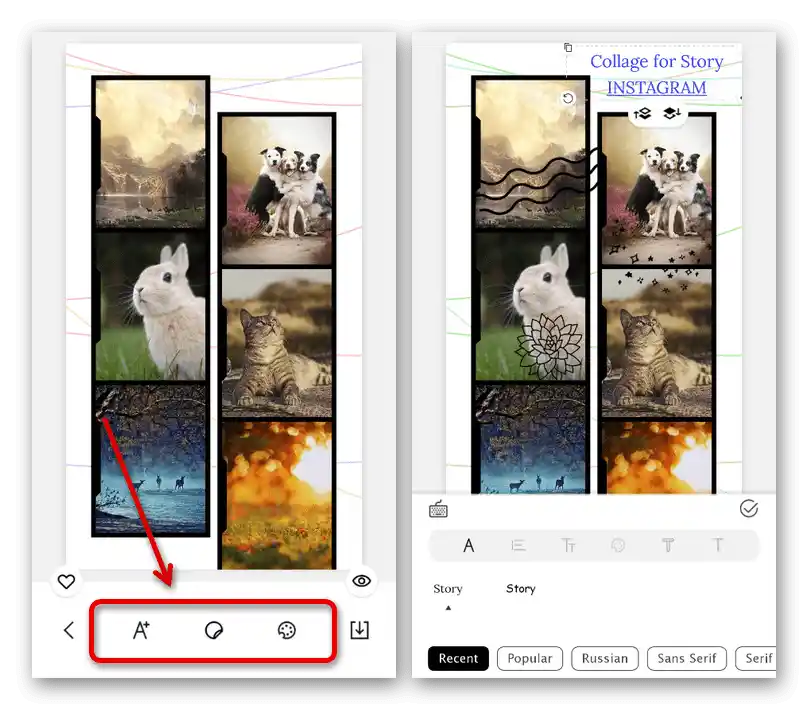
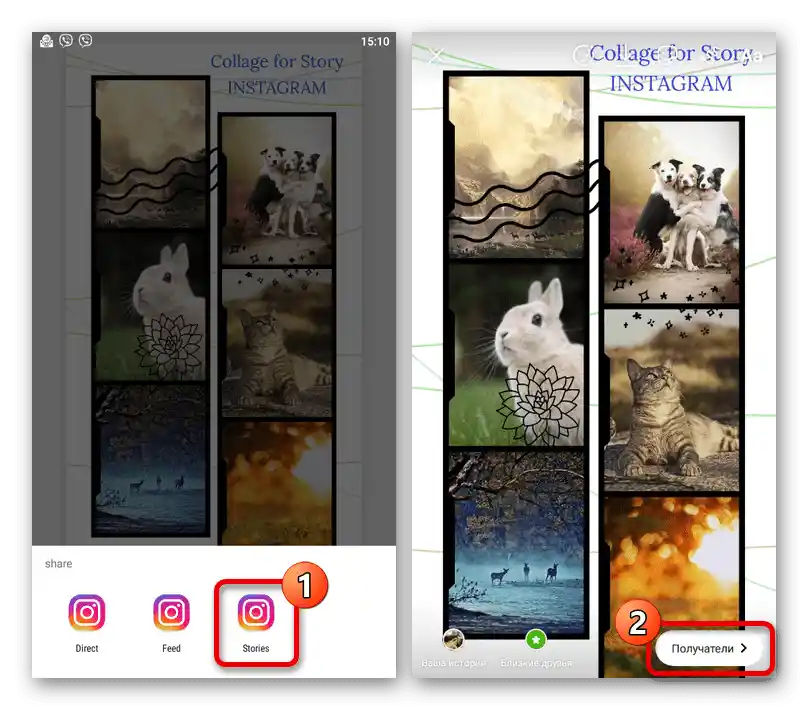
Цей додаток вирізняється тим, що в ньому присутній мінімум реклами і є безкоштовні інструменти.Однак в той же час більшість можливостей надається на платній основі.
Варіант 2: Layout
Ще одне досить популярне додаток з високим рейтингом було випущено спеціально для створення історій в Instagram на основі макетів колажів.
Завантажити Layout з Google Play Маркета
Завантажити Layout з App Store
- Відкрийте додаток і на стартовій сторінці натисніть кнопку "Почати". Після цього виберіть, торкнувшись зображення, яке хочете додати в історію, використовуючи також нижню панель для перемикання між різними папками на пристрої.
![Вибір зображень для створення колажу в додатку Layout]()
За необхідності можете скористатися камерою смартфона, щоб створити кілька миттєвих фотографій, натиснувши кнопку "Фотокабіна". На жаль, тут майже немає ефектів і не можна додавати відеозаписи.
- Виконавши підготовку, в блоці "Створити колаж" визначтеся з зовнішнім виглядом шаблону. Найбільше це стосується форми і розташування фотокарток, ніж якихось додаткових ефектів.
- Якщо ви хочете змінити розміри окремого зображення, торкніться відповідного блоку. Після цього затисніть один з країв синьої рамки і потягніть у потрібну сторону.
![Налаштування кадрів з колажу в додатку Layout]()
Кожна вибрана картка може бути змінена за допомогою інструментів на нижній панелі, що зводяться до заміни, віддзеркалення, повороту тощо. Найбільш цікавою тут є "Рамка", оскільки створює видимі розділення між фото.
- Для більш красивої композиції можете перетягувати і масштабувати кадри, знову ж таки, за допомогою тривалого торкання. Коли робота буде завершена, натисніть кнопку "Збереження" на верхній панелі і виберіть "Instagram".
![Перехід до збереження колажу в додатку Layout]()
З доступних методів публікації необхідно вказати "Story". В результаті відбудеться автоматичне відкриття офіційного клієнта Instagram з додаванням щойно підготовленого контенту.
![Процес публікації колажу з додатку Layout в Instagram]()
Як можна помітити, сама історія не розтягується на весь екран, що іноді може бути проблемою, але при цьому все ж доступне масштабування.Цей аспект навряд чи можна вважати недоліком, оскільки в програмі відсутні платні можливості та рекламні оголошення.